SpeedFan 4.52 عبارة عن مجموعة رائعة من الميزات لمراقبة وإدارة بعض مقاييس الكمبيوتر. على وجه الخصوص ، يسمح لك منتج البرنامج هذا بمراقبة مؤشرات درجة حرارة المعالج ، ومصدر الطاقة ، كتلة النظام, قرص صلبإلخ ، رهناً بتوافر أجهزة استشعار التتبع المناسبة على مكونات الكمبيوتر. ومع ذلك ، فإن الوظيفة الرئيسية برامج سبيدفان- تنظيم سرعة دوران المبردات اعتمادًا على درجات الحرارة المقابلة ، مما يسمح بتقليل استهلاك الطاقة وضوضاء الخلفية أثناء الاستخدام المنخفض لموارد الكمبيوتر. في الوقت نفسه ، يمكن التعديل في الوضع التلقائي واليدوي. ميزة أخرى لـ SpeedFan هي القدرة على التنظيم التلقائي للترددات (الدورات) لناقل المعالج الداخلي وناقل PCI (ولكن يجب اعتبار ذلك مكافأة).
![]()
الميزات الرئيسية لبرنامج SpeedFan:
- التحكم في سرعة المروحة.- تنفيذ دعم لتكنولوجيا SMART.
- يُمنح المستخدم ، حسب تقديره ، الفرصة لتحديد قيم حد درجة الحرارة والجهد. في هذه الحالة ، يمكنك تعيين خيارات البرنامج للعمل عند الوصول إلى هذه الحدود: التشغيل برنامج خارجي، اعرض رسالة ، تحذير صوتي ، أرسل رسالة إلى بريد إلكتروني.
- تغيير ترددات ناقل النظام على اللوحات الأم المجهزة بمولدات تردد يدعمها البرنامج.
- إحصائيات المعلمات المأخوذة وتسجيلها في السجل.
- رسم التغيرات في درجات الحرارة والجهد وسرعات المروحة.
- دعم العمل مع HDD على واجهات EIDE و SATA و SCSI.
- يقوم بتحليل الويب للدولة محركات الأقراص الصلبةوفقًا لـ S.M.A.R.T. باستخدام قاعدة بيانات على الإنترنت.
الترويس لبرنامج سبيدفان:
1. قم بتثبيت برنامج SpeedFan وتشغيله.2. في النافذة الرئيسية (القراءات) ، انقر فوق الزر "تكوين" ، وحدد علامة التبويب "خيارات" ، وأدخل قائمة اختيار اللغة وحدد الروسية.
3. الآن سيكون SpeedFan باللغة الروسية!
التغييرات الأخيرة
التغييرات والإضافات في أحدث إصدار من SpeedFan 4.52 rus:
- تمت إضافة دعم IPMI الكامل.- تمت إضافة الدعم الكامل لتكنولوجيا المعلومات IT8771E.
- تمت إضافة الدعم الكامل لـ Intel Sunrise Point (Z170) SMBus.
- تمت إضافة الدعم الكامل لـ STMicro STTS2004.
- تمت إضافة الدعم الكامل لـ NCT6793D.
- تمت إضافة الدعم الكامل لجهاز Giantec GT34TS04 و GT34TS02.
- تمت إضافة دعم لـ Atom E3800 SMBus.
- تمت إضافة دعم لـ Atom C2000 SMBus.
- دعم إضافي لـ Fintek F71878A / F71868A على العناوين غير القياسية.
- تمكين وضع SMBus في Intel 6 Series / C20x ، إذا لزم الأمر.
- وصول SCSI_PASS_THROUGH ثابت في بعض الأنظمة.
- Nuvoton NCT6791D و NCT6792D المروحة السادسة بقراءات ثابتة
- تمت إضافة دعم للسجلات البديلة NCT6793D
- تم العثور على أخطاء ثابتة في ملفات إصدار سابق سبيدفان 4.51.1.
يعد نظام التبريد أحد أهم آليات أي جهاز كمبيوتر ، ولكن لا يدرك العديد من المستخدمين في كثير من الأحيان أن معظم المشاكل في أجهزة الكمبيوتر الخاصة بهم ناتجة عن ارتفاع درجة الحرارة. أجهزة مختلفة. لتجنب مثل هذه المشاكل ، من الأفضل تكوين المبرد في BIOS مسبقًا.
ماذا يؤثر؟
نظام التبريد أجهزة الكمبيوتر الحديثةله تصميم بسيط للغاية وغير معقد ، وهو في الواقع مروحة (مبرد) مثبتة داخل وحدة النظام. يتم وضع هذه المراوح بالقرب من جميع الآليات الأكثر أهمية التي يمكن أن ترتفع درجة حرارتها أثناء تشغيلها - المعالج وبطاقة الفيديو ومصدر الطاقة.
نظرًا لأنه من الممكن تكوين بطاقة فيديو وأجهزة أخرى في BIOS بالطريقة الأكثر بدائية فقط ، فقد يلاحظ الكثيرون أنها تسخن كثيرًا من وقت لآخر أثناء التشغيل ، وغالبًا ما يكون هذا هو سبب خلل في نظام التبريد. في الوقت نفسه ، تجدر الإشارة إلى أن الأسباب يمكن أن تكون متنوعة للغاية ، بدءًا من التشغيل غير السليم للمبردات إلى انسدادها العادي ، والذي لا يمكن للأجهزة من خلاله العمل بشكل طبيعي ، مما يتسبب في ارتفاع درجة حرارة باقي المعدات. للقضاء على السبب الأول لهذه المشكلة ، يجب عليك تكوين المبردات بنفسك حتى تعمل القوة الكاملةوضمان تدفق الهواء المناسب.
إذا كنت لا ترغب في التعامل مع إعدادات BIOS ، يمكنك تنزيل برنامج Speed Fun ، والذي يسمح لك أيضًا بالتحكم في تشغيل المبردات.
كيف يتم إعدادهم؟
لا يوجد شيء معقد في تكوين المبردات من خلال BIOS. هذا يفعل كما يلي:
يحدث أن يكتب بعض المستخدمين أنهم يستخدمون وضع BIOS "القديم". قلة من الناس يعرفون ماهية هذه المشكلة ، لأنها تحدث بشكل رئيسي عند الأشخاص الذين يستخدمون نظام التشغيل
شبابيك 10 في نماذج اللوحات الأم القديمة نسبيًا. للتخلص منه ، قم بتغيير اللوحة الأم أو ارجع إليها نسخه اولينظام التشغيل هذا.يحتاج أي كمبيوتر أو كمبيوتر محمول إلى نظام تبريد جيد ليعمل بشكل صحيح. أثناء التشغيل ، عناصر مثل المعالج (CPU) ، بطاقة الرسومات ، اللوحة الأمتبعث الكثير من الحرارة ، تسخن بشدة. كلما ارتفع تصنيف أداء وحدة المعالجة المركزية ، زادت الحرارة التي تطلقها. إذا لم يقم الكمبيوتر بإزالة الهواء بسرعة ، فقد يؤدي ذلك إلى حدوث أعطال مختلفة في النظام ، وعمل غير صحيح للمعدات ، وانخفاض في الأداء ، وتسبب في فشل العناصر المهمة. لماذا يسخن المعالج؟ كيف تبرد وحدة المعالجة المركزية في أجهزة الكمبيوتر وأجهزة الكمبيوتر المحمولة؟ ما هو المبرد الذي تختاره من أجل التبريد الأمثل لجهاز الكمبيوتر؟ سنحاول الإجابة على هذه الأسئلة في هذه المقالة.
أسباب ارتفاع درجة حرارة وحدة المعالجة المركزية
إذا بدأ الكمبيوتر في إيقاف التشغيل ، أو فشل ، أو تجمد ، فقد يكون هذا بسبب ارتفاع درجة حرارة وحدة المعالجة المركزية. أسباب ارتفاع درجة حرارة معالج الكمبيوتر الشخصي مختلفة تمامًا. لذلك ، سننظر في العناصر الرئيسية ، ونعطي أيضًا طرق بسيطةحل المشكلة.
في معظم أجهزة الكمبيوتر ، أجهزة الكمبيوتر المحمولة ، العناصر الرئيسية لنظام التبريد هي المبرد (المروحة) والرادياتير ، والتي يتم تثبيتها على المعالج. نظرًا لإحكام التلامس ، يكون نقل الحرارة بين سطح غرفة التبريد والمعالج ضئيلًا ، مما يضمن بدوره تبديدًا سريعًا وفعالًا للحرارة.

يمكن أن يكون المبرد متجانساً أو يتكون من جزأين. في الحالة الأولى ، يتم تثبيته تمامًا على المعالج (خيار الميزانية) ، في الحالة الثانية ، يتم توصيل جزء صغير منه فقط بوحدة المعالجة المركزية ، والتي يوجد بداخلها أنابيب حرارية تنقل الهواء الساخن إلى المبرد الرئيسي.
تلعب المروحة الدور الأساسي في نظام تهوية العلبة وتبريد الكمبيوتر. بغض النظر عن موقعه ، فإنه يبرد المبرد بالكامل أو الجزء الرئيسي منه. كلما زادت كفاءة عملها ، كان تبديد الحرارة من وحدة المعالجة المركزية أفضل ، وبالتالي ، ستكون درجة حرارتها أقل. توفر مبردات الأنابيب الحرارية مزيدًا من تبريد وحدة المعالجة المركزية.
إذا بدأ المعالج في التسخين ، فإن الأسباب الرئيسية تشمل:
- تدهور الاتصالبين المعالج والمبرد.
- تخفيض السرعةعملية تبريد (مروحة) ؛
- استخدام غير فعال أنظمة التبريد;
- غياب أنظمة التهويةفي حالة ، في مصدر طاقة الكمبيوتر الشخصي ؛
- تلوث فتحات التهويةغبار الجسم
- فشل أنظمة التبريد;
- خطأ تحديد المبرد.
يمكن أيضًا أن تحدث زيادة في درجة حرارة العملية بسبب حقيقة أن المبرد مبتذل انسداد مع الغبار. لهذا السبب ، يتم تقليل سرعته وكفاءته. المروحة ببساطة غير قادرة على إزالة الحرارة. لزيادة تبديد الحرارة ، بعد استبدال وحدة المعالجة المركزية ، يجدر شراء وتثبيت نموذج جديد من مبرد الهيكل.
سبب أخر هو يرقيالكمبيوتر. على سبيل المثال ، بعد استبدال وحدة المعالجة المركزية القديمة ، تم تثبيت وحدة جديدة أكثر قوة وإنتاجية. لكن في الوقت نفسه ، ظلت المروحة في نظام التبريد كما هي. نظرًا لزيادة الطاقة ، فإن مبرد المعالج ببساطة لا يتعامل مع مهمته بالكامل.
إذا كان المعالج يسخن ، ففكر في ما يجب القيام به في هذه الحالة.
كيف يمكنني تبريد معالج الكمبيوتر الشخصي أو الكمبيوتر المحمول
ارتفاع درجة حرارة المعالج في أجهزة الكمبيوتر المحمولة ، أجهزة الكمبيوتر المكتبيةيزيد بشكل كبير من العبء على الجميع عناصر النظام. لتقليل توليد الحرارة وتقليل استهلاك الطاقة ، من الضروري:
- تحقق من حالة نظام التبريد ، قم بالتنظيف ؛
- تقليل الحمل على وحدة المعالجة المركزية ؛
- رفع تردد التشغيل عن مبرد وحدة المعالجة المركزية ؛
- استبدال معجون حراري
- تركيب مبردات إضافية.
يمكنك أيضًا تقليل تبديد حرارة المعالج إعدادات BIOS نظام التشغيل. هذا هو أبسط و طريقة ميسورة التكلفة، والتي لا تتطلب تكاليف وقت خاصة ، والجهد البدني.
هناك تقنيات خاصة تقلل تردد وحدة المعالجة المركزيةعند الخمول. ل AMDتقنية المعالج تسمى رائع، ل شركة انتل - تقنية SpeedStep المحسنة. ضع في اعتبارك كيفية تنشيطه.
في Windows 7 ، عليك الانتقال إلى " لوحة التحكم"، حدد القسم" مزود الطاقة". في النافذة التي تفتح ، تحقق من الوضع النشط: " متوازن», « أداء عالي », « توفير الطاقة". لتنشيط التقنية ، يمكنك تحديد أي منها ، باستثناء "الأداء العالي". في نظام التشغيل Windows XP ، حدد " مدير توفير الطاقة».
إعدادات توفير الطاقةيجب تمكينه في BIOS ، إذا لم يكن كذلك ، فيمكنك تحميل الإعدادات الافتراضية.
من المهم بنفس القدر الانتباه إلى النظام تهوية العلبة. إذا كان نظام التبريد يعمل بشكل صحيح ، يتم تنظيفه بانتظام ، لكن وحدة المعالجة المركزية لا تزال دافئة ، فأنت بحاجة إلى معرفة ما إذا كانت هناك أي عوائق في طريق تدفق الهواء ، على سبيل المثال ، إذا كانت مغطاة بحلقات سلكية سميكة.
يجب أن يكون هناك اثنان أو ثلاثة مراوح في وحدة النظام ، علبة الكمبيوتر الشخصي. الأول - للنفخ على الجدار الأمامي ، والثاني - للتنفيس على اللوحة الخلفية ، والذي بدوره يوفر تدفقًا جيدًا للهواء. بالإضافة إلى ذلك ، يمكنك تركيب مروحة على الجدار الجانبي لوحدة النظام.

إذا كانت وحدة نظام الكمبيوتر في منضدة داخل الطاولة ، فلا تغلق الأبواب حتى يخرج الهواء الساخن. لا تسد فتحات تهوية العلبة. ضع الكمبيوتر على بعد بضعة سنتيمترات من الحائط والأثاث.
بالنسبة لجهاز الكمبيوتر المحمول ، يمكنك شراء وسادة تبريد خاصة.
متاح للبيع خيار كبيرنماذج عالمية من الحوامل التي تتكيف مع أبعاد وحجم الكمبيوتر المحمول. سوف يساهم السطح المشتت للحرارة والمبردات المضمنة فيه في المزيد تبديد الحرارة بكفاءةالتبريد.
عند العمل على جهاز كمبيوتر محمول ، حافظ دائمًا على نظافة مكان العمل. يجب عدم سد فتحات التهوية بأي شيء. يجب ألا تتداخل الأجسام القريبة مع دوران الهواء.
بالنسبة لأجهزة الكمبيوتر المحمولة ، يمكنك أيضًا القيام بذلك برودة رفع تردد التشغيل. نظرًا لأن الكمبيوتر يحتوي على ثلاثة مراوح على الأقل (على وحدة المعالجة المركزية وبطاقة الفيديو ووحدة تخزين مدمجة) ، ومعظم طرز الكمبيوتر المحمول بها مروحة واحدة فقط. يمكن تثبيت الثانية إذا كانت هناك بطاقة فيديو قوية. في نفس الوقت ، يمكنك رفع تردد التشغيل عن مبردات:
- من خلال المرافق الخاصة.
- من خلال BIOS.
قبل زيادة سرعة المروحة ، أولاً وقبل كل شيء ، تحتاج إلى تنظيف المبرد وعناصر اللوحة الأم من الغبار.
تنظيف نظام تبريد الكمبيوتر المحمول ، يجب عمل جهاز كمبيوتر ثابت مرة واحدة على الأقل كل ستة إلى سبعة أشهر.
تنظيف نظام التبريد
في حالة ارتفاع درجة حرارة المعالج ، تحقق من حالة المروحة ونظام تبريد الكمبيوتر بالكامل. الغبار هو عدو خطير لأي تقنية. انسداد بين حواف المبرد والغبار والزغابات وشعر الحيوانات الأليفة يضعف دوران الهواء.

لتنظيفه تمامًا ، تحتاج إلى فصل المبرد عن مصدر الطاقة وتفكيكه. عن طريق إزالة المروحة ، يمكنك أيضًا تنظيف الغبار المتراكم على الرادياتير. تنظيف المبرد ، يمكن عمل شفرات المبرد باستخدام ملعقة بلاستيكية خاصة ، وفرشاة صلبة. بعد إزالة الغبار ، امسح المبرد بقطعة قماش مبللة.

بالإضافة إلى إزالة الغبار من المبرد ، يقوم المبرد بمسح الأسلاك الموجودة في العلبة من الغبار. انفخ أو امسح الفتحات الموجودة على العلبة.
استبدال المعجون الحراري
سيساعد التحديث واستبدال المعجون الحراري على المعالج في تقليل تبديد حرارة المعالج. المعجون الحراري ليس أكثر من مادة تشحيم لتبريد المعالج. إنه موصل حراري بين وحدة المعالجة المركزية والمبدد الحراري ، ويزيل المخالفات المجهرية للأسطح الملامسة ، ويزيل الهواء بينها ، مما يمنع تبديد الحرارة. معجون حراري جيد وعالي الجودة سيقلل درجة الحرارة بمقدار 5-10 درجات.
بمرور الوقت يجف المعجون ويفقد كل خصائصه ولا يبرد المعالج. لذلك ، يجب استبداله كل ستة أشهر. إذا كان الكمبيوتر يحتوي على وحدة معالجة مركزية أكثر حداثة ، فيمكن تغيير المعجون الحراري بشكل أقل تكرارًا. يمكنك شرائه من أي متجر تكنولوجيا الكمبيوتر. يجب أن يكون المعجون الحراري عالي الجودة وجيد.
قبل تطبيق المعجون الحراري الذي يبرد وحدة المعالجة المركزية ، تحتاج إلى الوصول إلى المعالج نفسه. لهذا:

كيفية اختيار معجون حراري جيد
نظرًا للاختيار الكبير للمعاجين الحرارية ، يهتم الكثيرون بمسألة المعجون الحراري الأفضل. لاحظ أن الفرق بين معاجين الشركات المصنعة المختلفة يمكن أن يتراوح من عشرة إلى عشرين درجة. كل هذا يتوقف على خصائص الجودة وخصائص التوصيل الحراري للواجهات الحرارية. يجب أن يكون للمعجون الحراري الجيد مقاومة حرارية منخفضة وموصلية حرارية عالية.
وفقًا للخبراء ، لتبريد المعالج ، يمكنك شراء:
- تبريد القطب الشمالي MX-4.
- سيراميك فضي القطب الشمالي.
- Noctua NT-H1.
- Prolimatech PK-1.
- عامل التبريد الحراري الثالث.
- زلمان ZM-STG2.
- Glacialtech IceTherm II.
- Coollaboratory Liquid Pro.

يمكن أيضًا استخدام بعض المعاجين لزيادة سرعة المعالج. على سبيل المثال ، Arctic Cooling MX-4 و Glacialtech IceTherm II و Thermalright Chill Factor III و Coollaboratory Liquid Pro. معرفة المعجون الحراري الأفضل ، وكم مرة وكيفية استبداله بشكل صحيح ، يمكنك تقليل درجة حرارة وحدة المعالجة المركزية بشكل كبير ، وبالتالي إطالة عمرها التشغيلي.
كيفية التراجع عن رفع تردد التشغيل لوحدة المعالجة المركزية
العديد من المستخدمين ، من أجل تحسين الأداء ، تسريع وحدة المعالجة المركزية ، رفع تردد التشغيل عن المعالج (رفع تردد التشغيل). ولكن في بعض الحالات ، يؤدي هذا الإجراء إلى زيادة الحمل على وحدة المعالجة المركزية بشكل كبير ، مما قد يؤثر سلبًا على أدائها ويؤدي إلى انخفاض في مورد التشغيل.
للتحقق من أداء وحدة المعالجة المركزية بعد رفع تردد التشغيل ، من الضروري تسخين المعالج باستخدام أدوات مساعدة خاصة.
إذا كنت مهتمًا بكيفية إزالة رفع تردد التشغيل عن المعالج ، فانتقل إلى CMOS و BIOS. قم بإلغاء جميع إعدادات جهد اللوحة الأم ، وأعدها إلى التكوين الطبيعي.
يتم تنفيذ الإجراءات بالتسلسل التالي:
- نذهب إلى BIOS عن طريق الضغط على الزر المطلوب عند بدء تشغيل الكمبيوتر.
- حدد العنصر " تعيين BIOS الافتراضي / استخدام الإعدادات الافتراضية"، اضغط دخول.
- ستظهر نافذة تحتاج فيها إلى الضغط على المفتاح Y.
- بعد ذلك ، سيتم إرجاع الإعدادات الأصلية التي تم ضبطها قبل رفع تردد التشغيل لوحدة المعالجة المركزية.
- الآن نحفظ جميع التغييرات التي تم إجراؤها ، واخرج من الإعدادات.
- نعيد تشغيل الكمبيوتر.
يمكنك أيضًا القيام بذلك عن طريق تحديد الخيار " استعادة الافتراضات الآمنة للفشل"، بعد أن اكتشفت سابقًا على الإنترنت المواصفات الدقيقة للوحة الأم المثبتة ، وحدة المعالجة المركزية. هذا ضروري لإجراء تغييرات عن طريق الإعداد الإعدادات الأساسيةالتردد والجهد.
بالإضافة إلى ذلك ، إلى القيمة الأساسية ، يمكنك تغيير إعداد تردد ناقل النظام ، والمضاعف ، وإرجاع جميع المعلمات التي تم تغييرها أثناء رفع تردد التشغيل.
يمكنك أيضًا إزالة أجهزة التبريد الاختيارية التي قمت بتثبيتها لمنع ارتفاع درجة حرارة وحدة المعالجة المركزية.
يمكنك إدارة والتحكم في تشغيل المعالج من خلال فائدة خاصة - وحدة المعالجة المركزية الأساسية، حيث تحتاج إلى تحديد ، قم بتعيين القيم المطلوبة للمضاعف ، تردد الحافلة.
تركيب مراوح إضافية
إذا استمرت وحدة المعالجة المركزية في التسخين بعد التنظيف ، وإلغاء رفع تردد التشغيل ، ثم لزيادة كفاءة التبريد ، نوصي بتركيب مراوح إضافية على العلبة لزيادة دوران الهواء. يعد ذلك ضروريًا إذا كان هناك العديد من عناصر التسخين داخل وحدة النظام أو إذا كانت هناك مساحة صغيرة إلى حد ما داخلها.
اختر المبردات ذات القطر الأكبر التي توفر تدفقًا أكبر للهواء عند عدد دورات أقل في الدقيقة. مثل هذه النماذج تعمل بكفاءة ، ولكن صاخبة. عند التثبيت ، ضع في اعتبارك اتجاه عملهم.
يتم تصنيف مبردات وحدة المعالجة المركزية إلى:
- محاصر ، بدون مواسير حرارية. النماذج الأكثر شيوعًا. يتكون من صفيحة ألمنيوم ذات ضلوع. قد يكون لها قاعدة نحاسية مع مروحة ملحقة بها.
- أنظمة التبريد على أنابيب الألمنيوم والنحاس الحراري. تعمل عن طريق إزالة الحرارة ، والتي تتم بسبب تداول السائل فيها. يملك أداء عاليكفاءة.
عند اختيار مراوح لنظام التبريد ، اقرأ تعليمات التثبيت ، وتحقق من توافقها مع المقبس ، اللوحة الأمما هو المقبس الموجود للمعالج. ضع في اعتبارك الوزن وحجم المروحة ونوع غرفة التبريد.

المراوح الكبيرة جدًا وذات الطاقة العالية ستخلق حملًا إضافيًا على اللوحة الأم ، وقد تتسبب في تشوهها. بالنسبة للحجم ، اختر هيكل الحافلة ، ضع في اعتبارك موقع المكونات الأخرى. اختر المنتجات من الشركات المصنعة المعروفة والموثوقة.
إذا تم تثبيت عدد كبير من محركات الأقراص الثابتة ، فيمكنك اختياريًا تثبيت مروحة على اللوحة الأمامية للعلبة ، وكذلك في الجزء العلوي الخلفي من وحدة النظام لإزالة الهواء الدافئ إلى الخارج. تسمح لك الحالات الحديثة بتثبيت مروحتين على الأقل: من الأسفل ، إذا لم يكن هناك ثقب على اللوحة الأمامية ، وعكس موقع محركات الأقراص الثابتة.
إذا كان الكمبيوتر يحتوي على جهاز متقدم للغاية ، ترتفع درجة حرارة المعالج ، ثم يمكنك إزالة الغطاء الجانبي لوحدة النظام. في هذه الحالة ، ستزداد كفاءة التبريد بشكل كبير.
كيفية رفع تردد التشغيل عن المبرد
يمكنك رفع تردد التشغيل عن المبرد ، كما لوحظ بالفعل ، من خلال BIOS أو من خلال خاص المرافق المجانية، مما سيسمح لك بالتحكم في سرعة المراوح والتحكم فيها. البرامج مصممة ل أنواع مختلفةمعالجات.
ضع في اعتبارك كيفية رفع تردد التشغيل عن المبردات من خلال BIOS:

للمعالجات شركة انتلستسمح لك البرامج بتقليل أو زيادة سرعة دوران المبرد موالف ريفا, سبيدفان. لديهم وظائف رائعة ، واختيار الإعدادات ، وواجهة واضحة ، ولا تشغل مساحة كبيرة ، وتتحكم تلقائيًا في تشغيل المبردات.
إذا كانت برامج الطرف الثالث على الكمبيوتر الشخصي لا تسمح لك بضبط سرعة المروحة ، فيمكن التحكم في مبرد المعالج باستخدام الأدوات المساعدة الأصلية من الشركات المصنعة. على سبيل المثال ، لدى HP برنامج التحكم في مروحة الكمبيوتر المحمول، في أيسر - مروحة ذكية, ACFanControl. في لينوفو - التحكم في المروحة.
تشمل أنظمة التبريد "المتقدمة" الحديثة ، والتي تُستخدم غالبًا في رفع تردد التشغيل ، ما يلي: المبرد ، الفريون ، النيتروجين السائل ، الجل السائل. يعتمد مبدأ عملها على دوران المبرد. تسخن العناصر شديدة التسخين الماء الذي يتم تبريده في المبرد. يمكن أن يكون خارج العلبة أو يكون سلبيًا ، ويعمل بدون مروحة.
خاتمة
في هذه المقالة ، تم النظر في الأسباب المختلفة لارتفاع درجة حرارة المعالج وحلول هذه المشكلة. في بعض الأحيان ، يمكن أن يكون سبب حدوثه هو الغبار العادي ، والذي يجب إزالته بشكل دوري ، أو عواقب رفع تردد التشغيل عن المعدات ، بالإضافة إلى ترقيته. عند استبدال المعجون الحراري ، يجب أن تكون حريصًا وحذرًا حتى لا تتلف الجهاز.
فيديوهات ذات علاقة
للحفاظ على نظام درجة الحرارة المطلوب للكمبيوتر ومكوناته الرئيسية ، يتم استخدام مبرد. المبرد عبارة عن جهاز مروحة صغير متصل بأجهزة استشعار درجة الحرارة ، وتعتمد شدته على مدى تحميل المعالج المركزي أو بطاقة الفيديو.
من أجل زيادة سرعة المروحة على جهاز كمبيوتر محمول ، تحتاج عادةً إلى تغيير الإعداد المقابل في النظام الأساسي للكمبيوتر - BIOS. تفترض هذه الطريقة عادةً أن المستخدم لديه معرفة خاصة وفهم للمصطلحات الفنية اللغة الإنجليزية، ويمنحك أيضًا المزيد من الخيارات لتكوين جهاز الكمبيوتر الخاص بك ومكوناته أكثر من الخطوات المماثلة التي يتم إجراؤها باستخدام برامج خاصةفي العمل بيئة Windows. ومع ذلك ، تغيير المعلمات من خلال التشغيل نظام ويندوزأكثر أمانًا ويزيل خطر إلحاق الضرر بجهاز الكمبيوتر الخاص بك بسبب الإعدادات غير الصحيحة.
التنقل السريع بين المقالات
برنامج سبيدفان
لتغيير سرعة دوران المبردات في جهاز كمبيوتر محمول باستخدام طرف ثالث برمجة، مطلوب:
- قم بتشغيل متصفح الإنترنت.
- انتقل إلى الموقع الرسمي لبرنامج SpeedFan (almico.com/speedfan.php).
- باستخدام الأزرار المناسبة في الموقع ، قم بتنزيل البرنامج وتثبيته.
- لإعادة تشغيل جهاز الكمبيوتر.
- بدء تطبيق.
- على الصفحة الرئيسيةبرنامج لضبط قيم المعلمات "pwm1" و "pwm2" ، والتي تتوافق مع المبرد الأول والثاني. إذا تم تثبيت المزيد من أجهزة التبريد في الكمبيوتر ، فستكون متاحة أيضًا للمستخدم للتهيئة.
- احفظ التغييرات وأغلق نافذة البرنامج.
إذا تم ضبط معلمات "pwmX" على "0" ، سيتم إيقاف المروحة المقابلة ، وبقيمة "100" ، ستدور دائمًا بكامل طاقتها. كلا القيمتين غير موصى بهما للتثبيت ، حيث يمكن أن يؤديا إلى ارتفاع درجة الحرارة أو تعطيل المبرد نفسه.
BIOS
من أجل زيادة معدل دوران المبردات في جهاز كمبيوتر محمول من خلال نظام الإدخال / الإخراج الأساسي ، يجب عليك:
- قم بإيقاف تشغيل الكمبيوتر.
- أعد تشغيله.
- اقرأ النقوش التي ظهرت مباشرة بعد التشغيل واضغط على الزر المشار إليه في إحدى الجمل (عادةً ما يكون "F2" أو "Del" أو "F12"). سيتم فتح قائمة BIOS.
- في إحدى علامات تبويب BIOS ، مع تحريك الأسهم على لوحة المفاتيح ، ابحث عن معلمة "Fan Control" أو "CPU Q-Fan Function"
- حدد خيارًا وقم بتنشيطه.
- حدد أحد أوضاع التشغيل الأكثر برودة (الأكثر كثافة ، عادةً "الأداء").
- اخرج إلى قائمة BIOS الرئيسية باستخدام مفتاح "Esc".
- اخرج من BIOS عن طريق تأكيد التغييرات بالضغط على مفتاح "Y".
- انتظر حتى يتم تشغيل الكمبيوتر في الوضع العادي.
هناك سببان رئيسيان لرفع تردد تشغيل المروحة. الأول هو أيضا عاليدرجة حرارة المكونات داخل وحدة النظام ، لا تتعلق بتلوث غبار الكمبيوتر أو عطل في أنظمة التبريد. في هذه الحالة فمن المنطقي تلتقط سرعةمراوح التبريد ضمن الحدود المقبولة.
السبب الثاني ، على العكس من ذلك ، يتطلب ينقصهذه السرعة بالذات - زادت ضوضاء. من المهم إيجاد حل وسط معقول في كل هذا - العملية الأكثر هدوءًا مع تبريد كافٍ للمكونات. لذلك ، يجب أن يكون هناك طريقة ما يتغيرسرعة المروحة. كيفية القيام بذلك سوف تناقش بعد ذلك.
في البداية ، يتم تحديد سرعة الدوران في الإعدادات. BIاس، بناءً على تحديد اللوحة الأم للكمبيوتر المعلمات المحددة ، على وجه الخصوص تغيير الجهدالموردة للجماهير ، وبالتالي التحكم في العدد الثورات. ومع ذلك ، يمكن التحكم في هذه السرعة مُطْلَقاًالمبردات ، ولكن على ثلاثة مخرجات فقط ، سيعمل المخرجان دائمًا على أعظمسرعة.
يمكنك أيضًا ضبط سرعة المراوح المثبتة على محول الفيديو والمعالج المركزي.


يمكن القيام بذلك مع BIOS(UEFI) أو استخدام برامج الطرف الثالث، وبعض الشركات المصنعة تطلق أدواتها الخاصة لمراقبة أنظمة تبريد الكمبيوتر المحمول.
زيادة السرعة من خلال السير
بغرض التهيئةأثناء بدء تشغيل النظام ، اضغط ديلأو F2
(أو خيار آخر ، حسب السير). نجد هناك خيارًا متعلقًا بسرعة المبرد ، وعادة ما يكون هذا سرعة مروحة وحدة المعالجة المركزيةوتغيير القيمة. 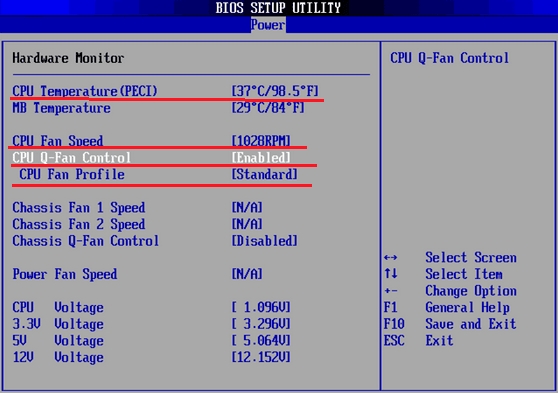
إذا لم يكن هناك عنصر من هذا القبيل أو كان من المستحيل إجراء تغييرات ، فيمكن القيام بذلك باستخدام برنامج خاص.
في بعض BIOS هناك خيارات مثل ذكي وحدة المعالجة المركزية معجب درجة حرارة, وحدة المعالجة المركزية ذكي معجب يتحكمأو ضوضاء يتحكم، سيسمح لك إدراجها يقللضوضاء عند تشغيله تعديل السياراتالثورات أثناء التشغيل ، أي في حالة زيادة الحمل ، تزداد الثورات ، وإلا فإنها تنخفض ، حتى الإغلاق الكامل. 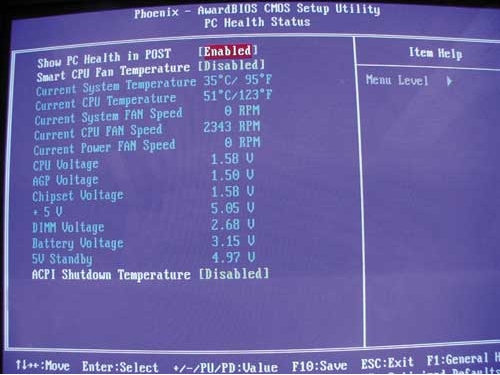
أي أن الإعداد بهذه الطريقة يتكون من ضبط درجة حرارة محدودة أو ببساطة تمكين هذه الوظيفة في BIOS.
باستخدام speedfan
معظم برنامج شعبيلضبط سرعة دوران المبردات سبيدفان. أداة قديمة ومشهورة جدًا ، حروسهل الاستخدام. العثور عليها وتنزيلها لن يكون مشكلة.
عملية التثبيت موضحة أدناه. كل شيء بديهي.
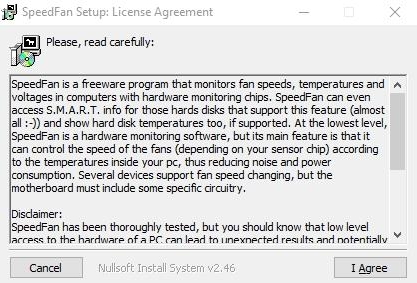
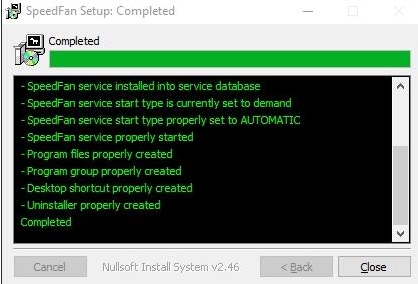
عن طريق الإعدادسيشاهد البرنامج النافذة التالية. 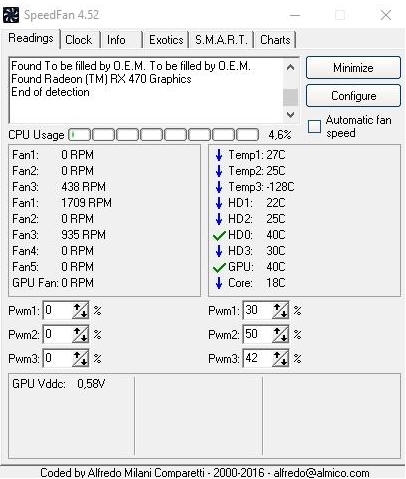
مبدأ تشغيل جميع الإصدارات متشابه.
انظر تشغيل استخدام وحدة المعالجة المركزية هذه اللحظةيمكن في الميدان استخدام المعالج. حدد المربع لتمكين ضبط الدوران التلقائي. سرعة المروحة الأوتوماتيكية.
فيما يلي مجموعة من سرعات المروحة ودرجات الحرارة التي قمت بتثبيتها ، حيث:
- دورة في الدقيقة- عدد الثورات في الدقيقة ؛
- مروحة 1- مبرد متصل بالموصل بالقرب من مجموعة الشرائح ؛
- مروحة 2- يسمى المبرد الموجود على المعالج أيضًا CPUFan ،
- معجب4 - مروحة المعالج الثانية ، إن وجدت ؛
- مروحة 3- مروحة ألقيت على أطراف AUX0 ؛
- مروحة 5- AUX1 ؛
- PWRFan- مبرد في مصدر الطاقة ؛
- GPUFan- مروحة بطاقة الفيديو.
يمكنك أدناه في النسبة المئوية يتغيرمجموعة من الأصغر والأكبر الثوراتتعديلها بالضغط على الأسهم. سيؤثر هذا على الفور على حجم عملهم ، والذي ستشعر به على الفور. فقط لا تقم بإيقاف تشغيل المراوح تمامًا ، فهناك خطر حرق أي من المكونات.
التحكم في السرعة مع AMD OverDrive و Riva Tunes
فائدة الملكية AMD OverDriveسيسمح لك بتغيير إعدادات منصات AMD. 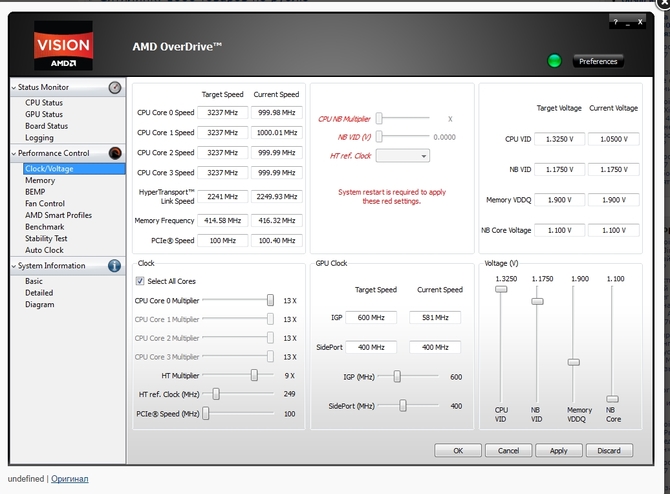
من بين العديد من الميزات الأخرى ، يمكنك أيضًا التحكم برمجيًا سرعةمبردات.
يمكنك تشغيل هذا البرنامج فقط على الشرائح التي تدعمها AMD 770، 780G، 785G، 790FX / 790GX / 790X، 890FX / 890G // 890GX، 970، 990FX / 990X، A75، A85X. 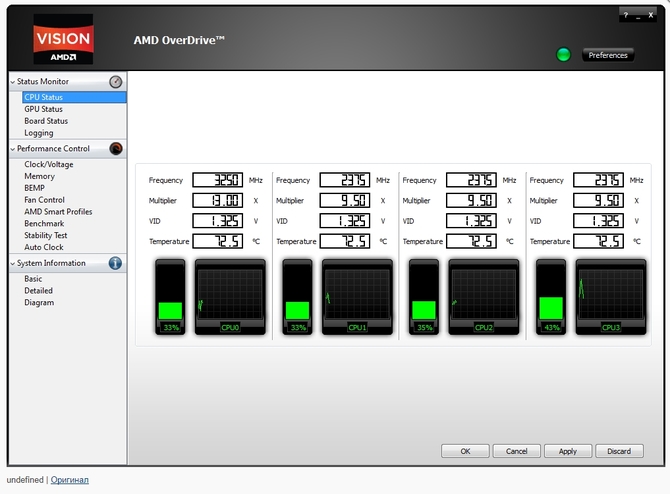
بعد بدء البرنامج ، انقر فوق القسم التحكم في المروحةوحدد المطلوب صفاتسرعات المروحة.
برنامج آخر مثير للاهتمام مع وظيفة تنظيم سرعة المبردات هو موالف ريفا. بادئ ذي بدء ، يفضل مالكو بطاقات الفيديو الساخنة جدًا استخدامها.
قم بتنزيل البرنامج وتثبيته. في حالتنا ، هذا هو الإصدار 2.21. 
نركض نجد مستوى منخفض اعدادات النظام، ثم افتح الإشارة المرجعية برودة. تفتح النافذة التالية أمامنا. 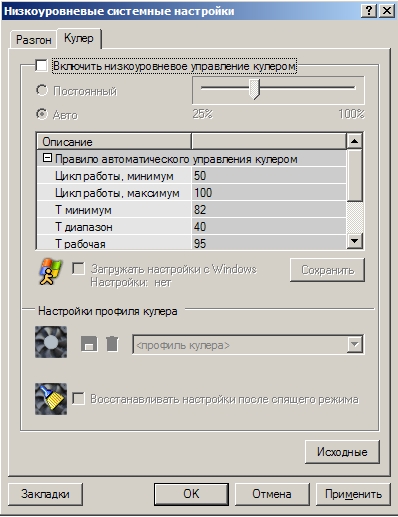
ضع علامة على تفعيل الإدارة ذات المستوى المنخفضبرودة. قم بإنشاء إعداد مسبقسرعة المروحة ، مع الإشارة إلى القيمة المرغوبة كنسبة مئوية. لنقم بإنشاء بعض الإعدادات المسبقة. 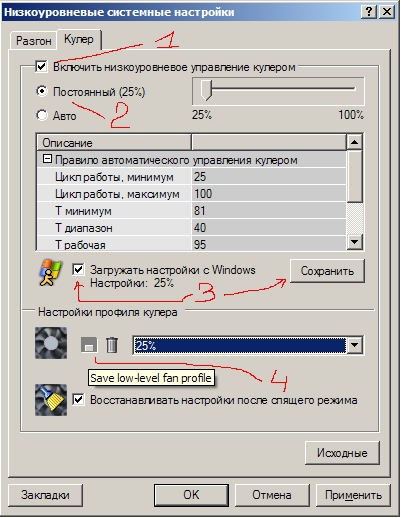
قم بإنشاء مهمةحسب الوقت الذي تريد خفض سرعة المروحة فيه ، أي عن طريق الضبط جدول، يتراوح درجات الحرارةو اخرين صفات.
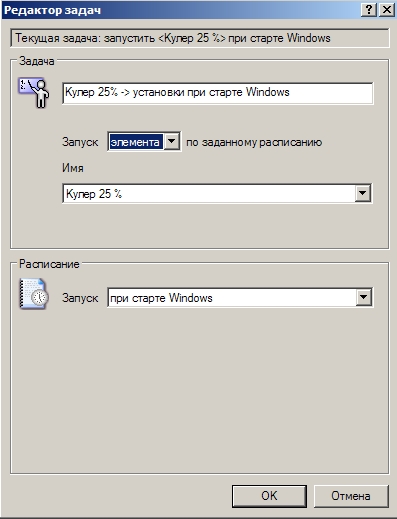
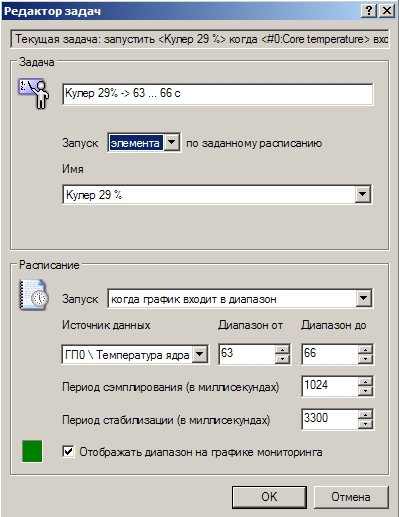
بهذه الطريقة يمكن تحقيق الغرامة إعداداتسرعات المبردات حسب تغير درجة حرارة مكون وحدة النظام.




